E-poštnemu odjemalcu Thunderbird manjka možnosti za razvrščanje vrstnega reda računov v e-poštnem odjemalcu. Na primer, ni mogoče preurediti računov v glavnem podoknu stranke s povleci in spusti.
V preteklosti smo zajemali dodatke, ki vam omogočajo preurejanje računov in map, obstaja pa tudi ročni način, ki ga lahko uporabite.
Glavna prednost tega je, da se za to ni treba zanašati na dodatek, slabost pa je, da gre za zapleten postopek.
Spodnja navodila vam pomagajo preurediti e-poštne račune v Thunderbird-u, tako da so razporejeni v želenem vrstnem redu na stranski vrstici programa.
Posodobitev : Zdi se, da preurejanje, ki je opisano spodaj, v zadnjih različicah programa Thunderbird ne deluje več. Thunderbird uporabniki lahko prenesejo in namestijo ročno sortiranje map, razširitev za e-poštni odjemalec, ki omogoča ročno razvrščanje katerega koli poštnega računa ali mape v Thunderbird-u.
Najprej morate odpreti urejevalnik konfiguracije. To se naredi s klikom na Orodja> Možnosti, da odprete nastavitve Thunderbird-a. Ko se okno odpre, preklopite na Napredno> Splošno in kliknite gumb Config Editor, prikazan na strani, ki se odpre.

Ko se odpre okno about: config, poiščite mail.accountmanager.accounts v vmesniku. Vrednost nastavitve našteje vse račune in njihov vrstni red, v katerem so prikazani v stranski vrstici Thunderbirda.
Čeprav je to koristno, so kot vrednost prikazani samo account1, account2 in tako naprej, ne pa dejanska imena računov ali strežniki, ki jih ti računi uporabljajo.
Če imate le nekaj računov, jih lahko preprosto spremenite takoj, če želite spremeniti naročilo, če pa jih imate več, pa to morda ne bo delovalo.
Računi so navedeni od najstarejšega do najnovejšega, kar lahko pomaga tudi pri njihovem preurejanju.
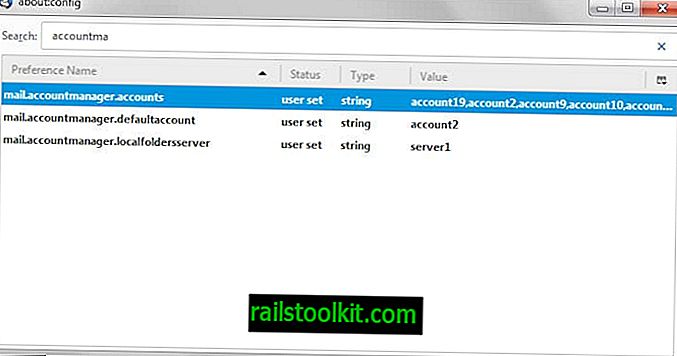
Izvedete lahko dodatna iskanja za identifikacijo posameznih računov. Eden od načinov za to je iskanje številke računa, npr. Račun19 z uporabo možnosti iskanja. To morda ne bo takoj razkrilo identitete strežnika, lahko pa razkrije dodatne namige, ki jih lahko uporabite.
Na primer, iskanje računa19 v testnem sistemu Thunderbird je pokazalo, da je povezan z id3 in strežnikom3.
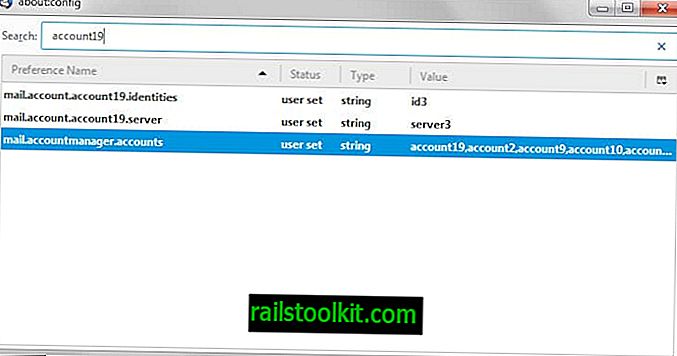
Iskanje strežnika3 je nato v istem vmesniku razkrilo informacije o konfiguraciji za ta strežnik, vključno z imenom gostitelja strežnika (v tem primeru imap.googlemail.com).
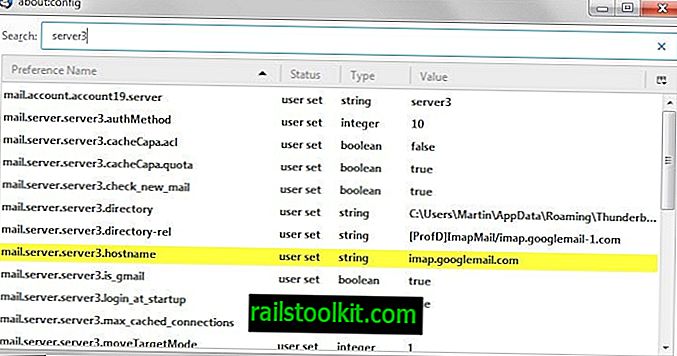
Ime gostitelja morda ne bo zadostovalo za identifikacijo računa, saj ste morda Thunderbirdu dodali več e-poštnih računov z enim ponudnikom.
Na strani poiščite nastavitev »ime«, npr. Mail.server.server3.name, ki kot vrednost navede uporabniško ime računa. Ker je večino časa to e-poštni naslov, ga lahko povežete s številko računa.
Ko identificirate račune, se vrnite na mail.accountmanager.accounts in dvokliknite nastavitev.
Če želite preurediti račune, izberite številke računov, npr. Račun19, na drugo mesto. Prepričajte se, da imate », « po vsakem računu, vendar ne po zadnjem računu na seznamu.
račun19, račun2, račun9, račun10, račun11, račun20
Ko spremenite vrednost, zaprite okno in znova zaženite e-poštni odjemalec Thunderbird. Prepričajte se, da se spremembe odražajo v vmesniku. Če ne, sledite korakom in se prepričajte, da ste pravilno identificirali račune.














